Содержание
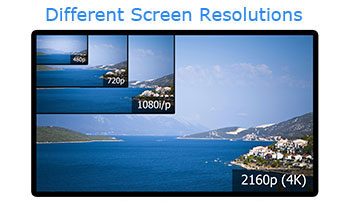
Будь то изменение плотности пикселей, улучшение производительности видео или другая причина, многие пользователи хотят знать, как изменить разрешение монитора своего компьютера или ноутбука. Чтобы продолжить, выберите свою версию Windows из списка ниже и следуйте инструкциям.
- Windows 10.
- Windows Vista, 7 и 8.
- Microsoft Windows 95, 98, ME, 2000 и XP.
Как установить разрешение экрана в Windows 10
- Нажмите клавишу Windows, введите Display, затем нажмите Enter.
- В окне «Настройки» в разделе «Системы» убедитесь, что дисплей выделен.
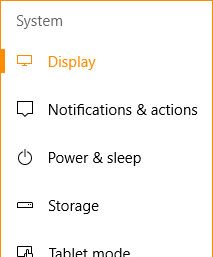
- В разделе «Масштаб и макет» щелкните стрелку вниз с правой стороны поля «Разрешение».
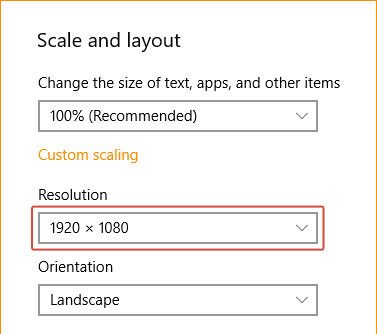
- В раскрывающемся меню вы можете установить разрешение вашего монитора. Размеры, которые имеют (рекомендуется) рядом с ними, являются исходным разрешением вашего монитора.
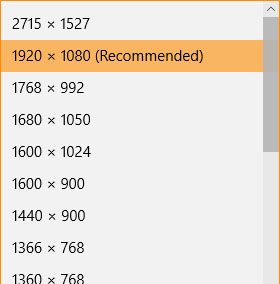
Заметка
Разрешения, доступные в этом меню, зависят от возможностей вашего монитора и графического процессора (графического процессора) на вашем компьютере.
Заметка
Если к вашему компьютеру подключено более одного монитора, вы должны увидеть каждый из них в окне, показанном выше, рядом с кнопками «Определить» и «Определить».
Чаевые
По мере увеличения разрешения общая картина будет уменьшаться. Однако качество изображения улучшается, поскольку на экране отображается больше пикселей. Например, разрешение 1920×1080 будет казаться намного большим и иметь более низкое качество изображения, чем разрешение 3840×2160 на мониторе 4k.
Как установить разрешение экрана в Windows Vista, 7 и 8
- Откройте панель управления.
- Нажмите «Настроить разрешение экрана».
ИЛИ
- Откройте панель управления.
- Нажмите «Показать».
- На левой панели навигации выберите параметр Изменить параметры отображения.
- В появившемся окне нажмите стрелку вниз на правом краю поля рядом с «Разрешение».
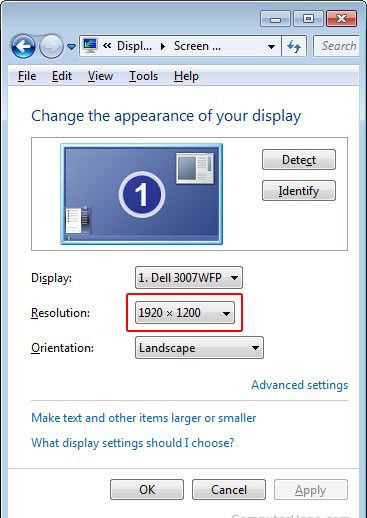
- Выберите необходимое разрешение в раскрывающемся меню.
Заметка
Разрешения, доступные в этом меню, зависят от возможностей вашего монитора и графического процессора (графического процессора) на вашем компьютере.
Заметка
Если к вашему компьютеру подключено более одного монитора, вы должны увидеть каждый из них в окне, показанном выше, рядом с кнопками «Определить» и «Определить».
Чаевые
По мере увеличения разрешения общая картина будет уменьшаться. Однако качество изображения улучшается, поскольку на экране отображается больше пикселей. Разрешение 1920×1080 будет казаться намного большим и иметь более низкое качество изображения, чем разрешение 3840×2160.
Как установить разрешение видео в Windows 95, 98, ME, 2000 и XP
- Откройте панель управления.
- Дважды щелкните на дисплее.
- Нажмите вкладку Настройки.
Находясь на вкладке «Настройки», измените «Область экрана», перетащив ползунок слева направо, чтобы увеличить разрешение. Если вы хотите увеличить цвета, нажмите стрелку вниз в поле «Цвета» и выберите количество цветов, которые вы хотите использовать. Важно понимать, что при увеличении площади экрана или разрешения вы не сможете использовать все разные цвета.
Чаевые
По мере увеличения разрешения общая картина будет уменьшаться. Однако качество изображения улучшается, поскольку на экране отображается больше пикселей. Разрешение 800×600 будет казаться намного большим и иметь более низкое качество изображения, чем разрешение 1024×768.




